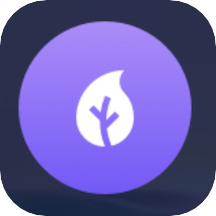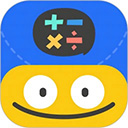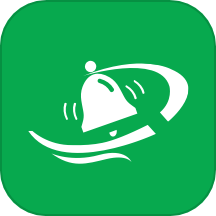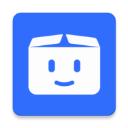无光驱电脑系统崩溃,如何重装?
作者:佚名 来源:未知 时间:2024-12-08
无光驱重装系统全攻略:电脑原系统无法进入的应急指南

当我们的电脑系统出现问题,无法正常启动时,很多人会第一时间想到使用系统恢复光盘或驱动光盘来重装系统。然而,并非所有的电脑都配备了光驱,尤其是在现代轻薄本和笔记本中,光驱已经逐渐被淘汰。那么,如果我们的电脑没有光驱,又无法进入原系统,应该如何重装系统呢?本文将为你提供一套详细的解决方案,让你轻松应对这一紧急情况。

一、了解问题根源
在动手重装系统之前,我们需要先了解导致电脑无法启动的原因。常见的原因包括系统设置错误、硬件故障、病毒感染等。系统设置错误可能是因为用户修改了错误的系统参数,或安装了不兼容的驱动程序或软件;硬件故障则可能涉及内存条、硬盘、显卡等硬件设备;而病毒感染则可能破坏系统文件,阻止用户进入桌面系统。了解问题的根源,有助于我们更精准地采取解决措施。

二、常见解决方案
1. 修改正确配置
有时候电脑无法进入,可能是由于配置出现错误。这时,我们可以尝试使用“最后一次正确的配置”来启动电脑。在开机启动未进入到操作系统之前按下F8键,选择“最后一次正确的配置”,然后按下回车即可。这种方法通常适用于因配置更改或新硬件/驱动安装后导致的蓝屏等问题。
2. 进入安全模式
安全模式是解决各类问题时极为有效的工具。如果电脑启动了但屏幕无显示,或者系统启动过程中出现问题,我们可以尝试按下F8键或其他快捷键进入安全模式。在安全模式下,我们可以进行病毒的查杀和修复,或者尝试卸载最近安装的驱动程序。完成操作后,重启电脑看是否能正常进入系统。
3. 使用系统还原
Windows自带的系统还原功能可以帮助我们恢复到之前的状态,从而解决电脑问题。打开“控制面板”,选择“系统和安全”,点击“备份和还原”下的“恢复系统设置或计算机”,然后选择“打开系统还原”。选择一个合适的还原点进行还原。请注意,此操作不会破坏电脑盘符中的数据,只会将系统恢复到之前的状态。
三、无光驱重装系统的方法
如果上述方法都无法解决问题,我们需要考虑重装系统。在没有光驱的情况下,我们可以使用U盘、移动硬盘或虚拟光驱来完成这一任务。
1. 使用U盘重装系统
U盘重装系统是当前最流行的方法之一,它不仅小巧便携,而且装系统的速度相对较快。
步骤一:准备U盘
首先,我们需要一个容量足够大的U盘,一般建议在4G以上。因为Windows 7及以上系统的安装文件通常都超过了3G。
步骤二:制作U盘启动盘
我们可以使用如“电脑店U盘启动盘制作工具”等软件来制作U盘启动盘。将U盘插入电脑,打开软件,选择默认选项并点击“全新制作”。制作过程可能需要一些时间,请耐心等待。
步骤三:设置BIOS
制作好U盘启动盘后,我们需要重启电脑并进入BIOS设置界面。将U盘设置为开机首选项。不同品牌的电脑进入BIOS的方式可能不同,通常可以通过按下F2、F12、Delete等键进入。
步骤四:安装系统
重启电脑后,我们将进入U盘启动盘中的PE系统。在PE系统中,我们可以使用一键装机等工具来完成系统的安装。按照提示操作即可。
2. 使用移动硬盘重装系统
与U盘类似,只要有移动硬盘,我们同样可以安装系统。其原理和操作方法与U盘装系统相似。只需将系统文件(通常是gho文件)放置于移动硬盘中,然后在BIOS中设置移动硬盘为开机首选项即可。
3. 使用虚拟光驱安装系统
如果你没有U盘或移动硬盘,但有一个ISO格式的系统安装文件,你可以使用虚拟光驱来安装系统。
步骤一:下载虚拟光驱软件
首先,我们需要下载一个虚拟光驱软件,如“简易虚拟光驱”。
步骤二:加载ISO文件
打开运行“简易虚拟光驱”,将ISO文件用鼠标拖到软件界面上,确定。这时,打开“我的电脑”,你会发现多了一个光盘驱动器。
步骤三:安装系统
双击运行虚拟光驱上的“寻找虚拟光驱上的gho文件然后安装.exe”,接下来是全自动的安装过程。程序会将虚拟光驱上的gho文件拷到D盘,然后点击重启就会自动开始安装系统。按照提示完成后续操作即可。
四、注意事项
1. 数据备份:重装系统会格式化C盘,因此我们需要把C盘(包括电脑桌面)上的重要数据拷贝备份到其他盘或外部存储设备中。
2. 系统镜像:确保你下载的系统镜像文件是可靠的。可以从MSDN网站或微软官网下载。
3. 硬件检查:在重装系统之前,最好检查一下电脑的硬件连接是否牢固,特别是内存条和硬盘。有时候,硬件连接不良也可能导致电脑无法启动。
4. 杀毒软件:重装系统后,记得及时安装并更新杀毒软件,防止病毒和恶意软件的入侵。
5. 驱动更新:重装系统后,可能需要重新安装一些驱动程序,如显卡驱动、声卡驱动等。确保这些驱动程序与系统兼容,并及时更新。
6. 专业支持:如果你对以上步骤不熟悉,或者尝试了多种方法都无法解决问题,建议寻求专业技术支持。
五、总结
在没有光驱的情况下重装系统,虽然看起来有些复杂,但实际上只要我们掌握了正确的方法和步骤,就能轻松应对。无论是使用U盘、移动硬盘还是虚拟光驱,都能帮助我们完成系统的重装。当然,在操作过程中要细心谨慎,避免对系统造成更大的损害。同时,也要注意备份重要数据,以防数据丢失带来的不便。希望本文能帮助你解决电脑无法启动的问题,让你的电脑重新焕发生机!
- 上一篇: 打造个性化风采:百度贴吧签名档设置全攻略
- 下一篇: 魔兽世界8.1:探索暗月岛与暗月马戏团的位置